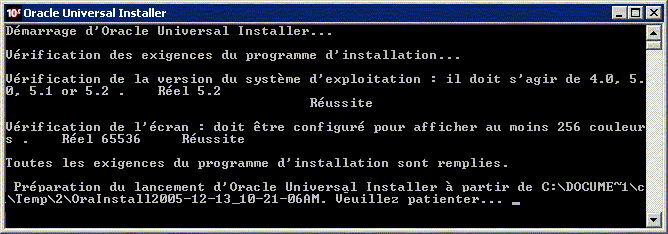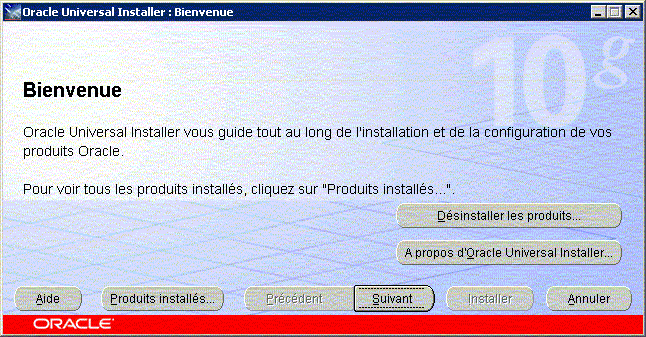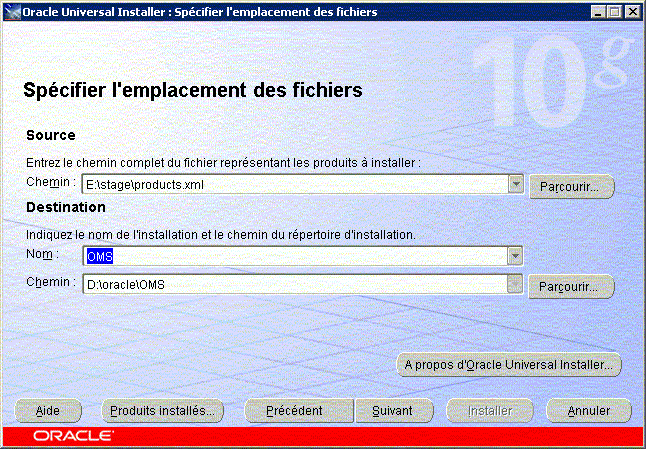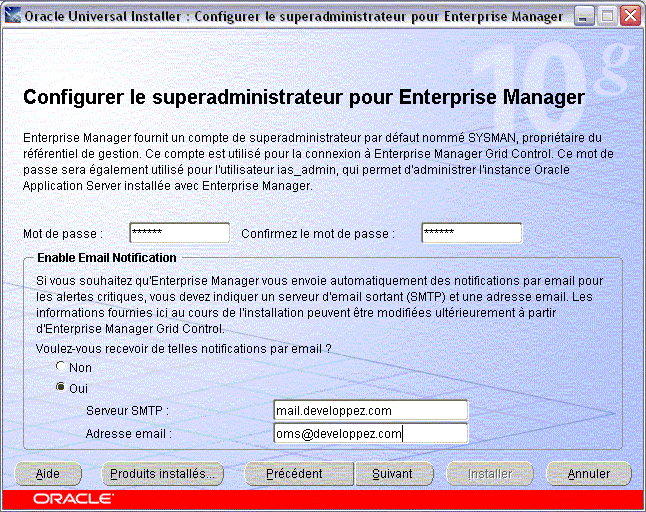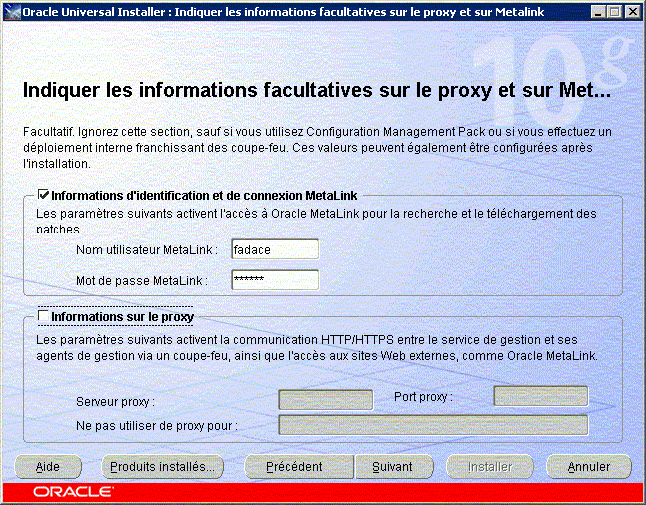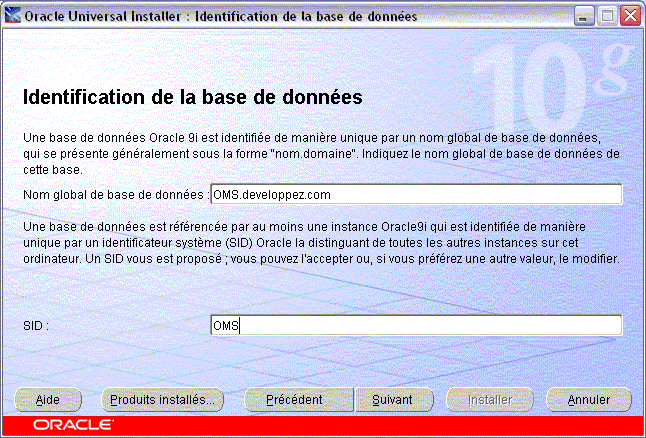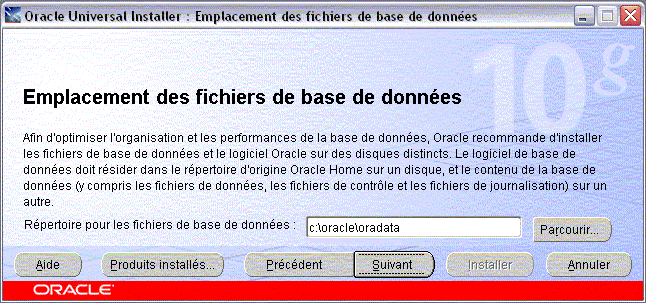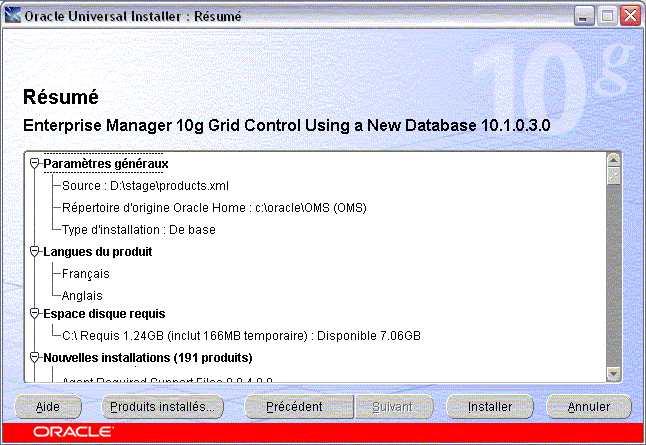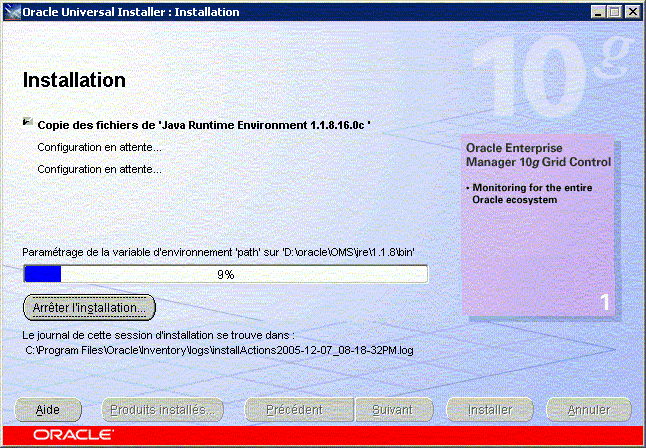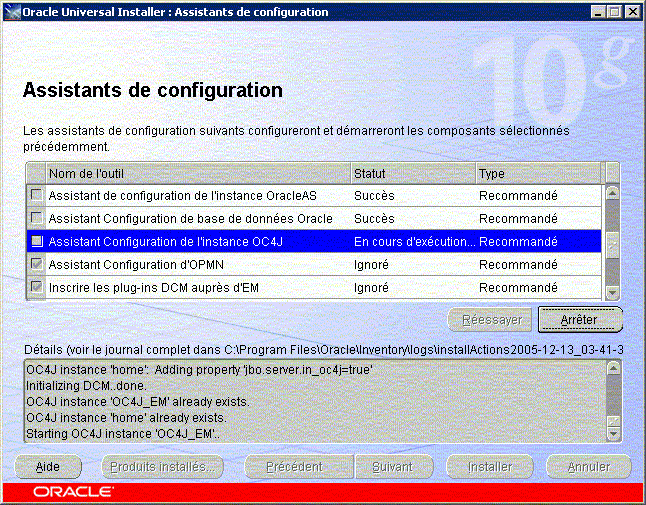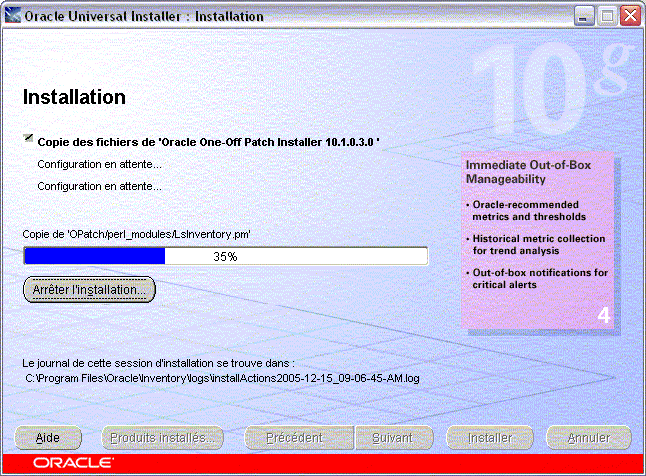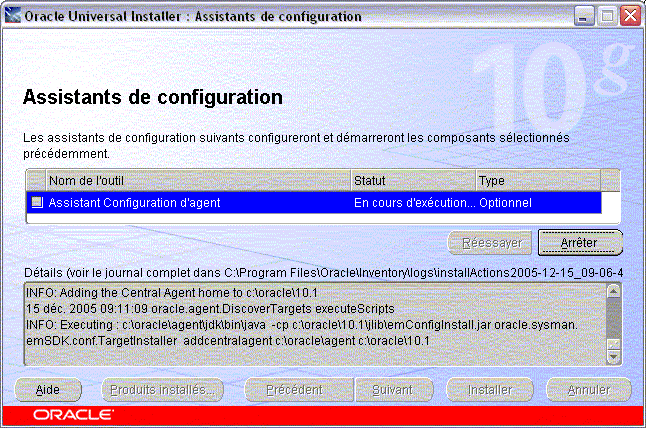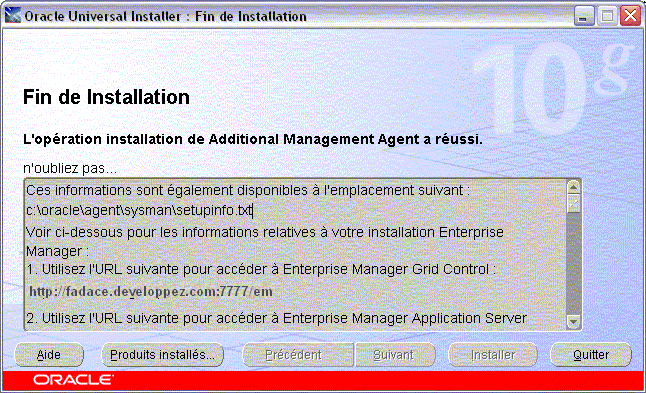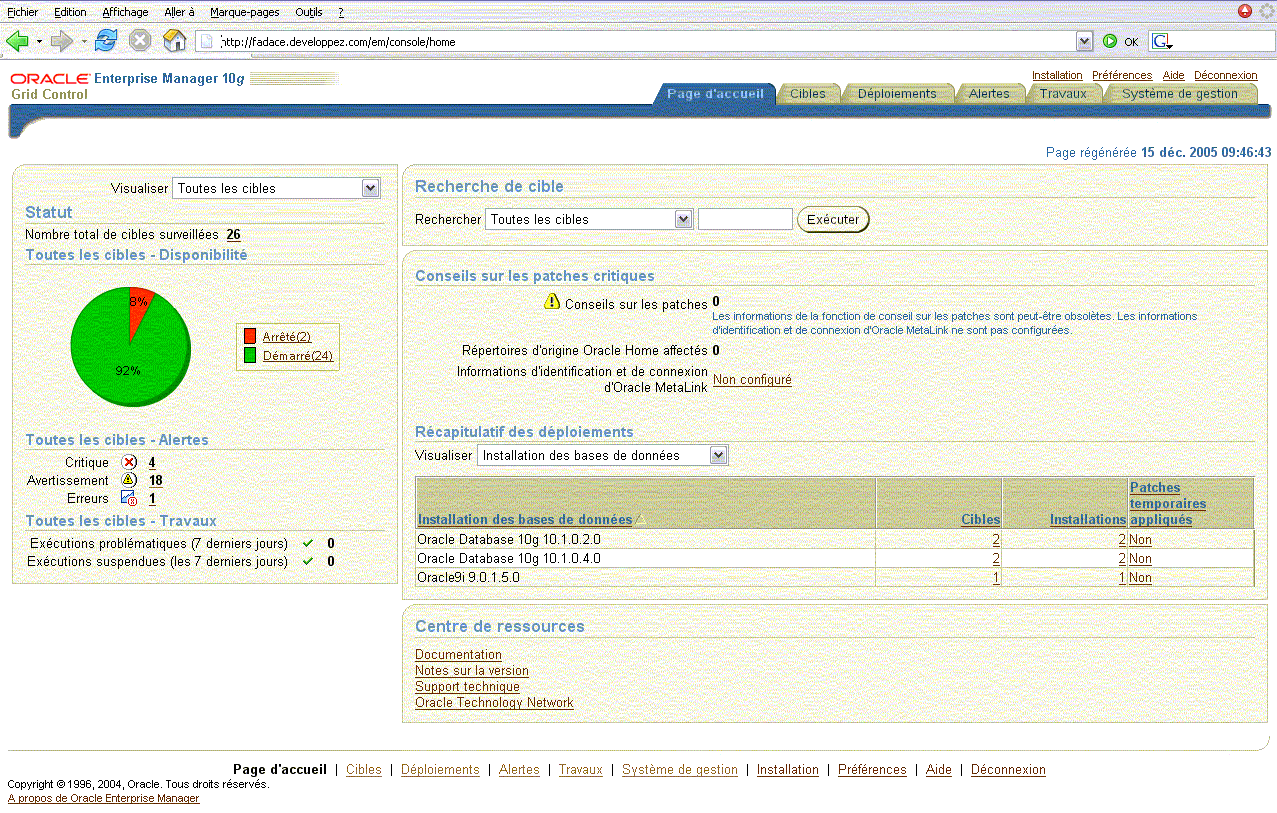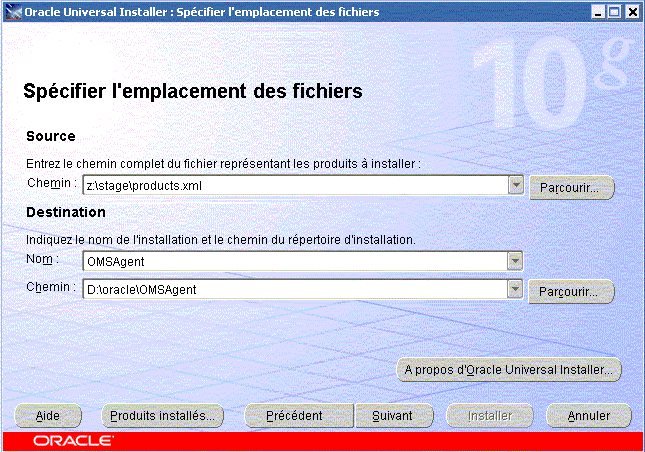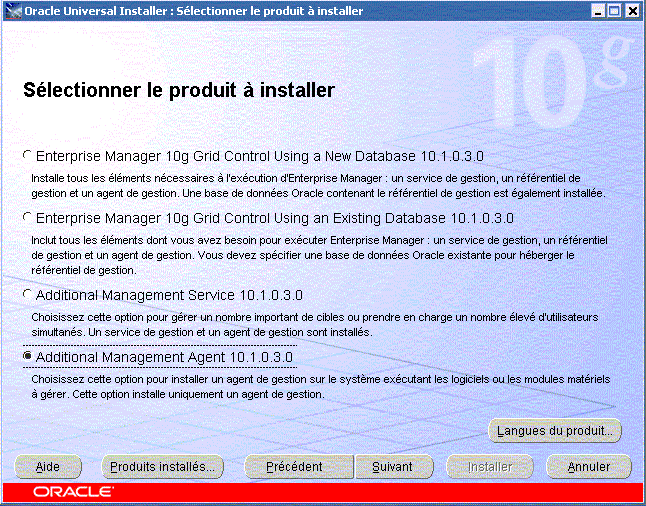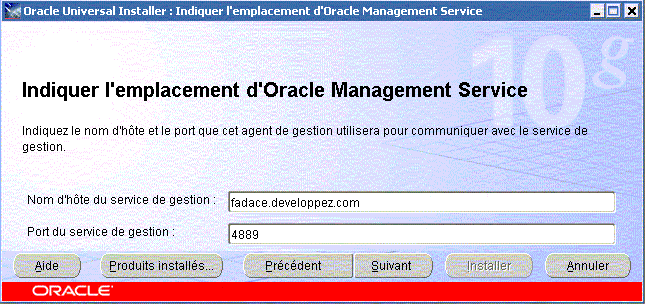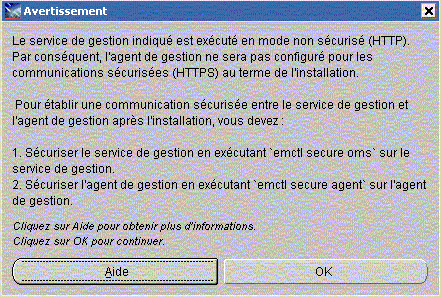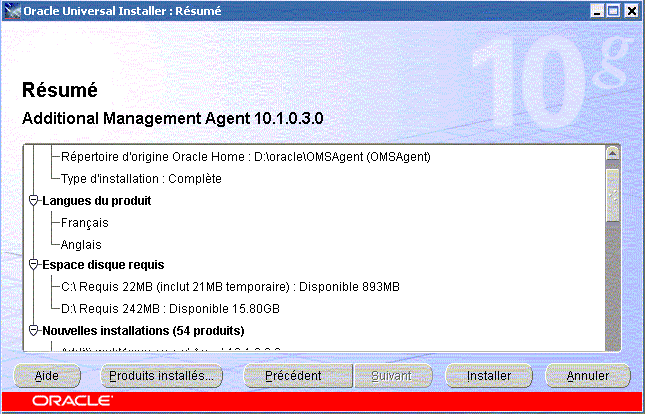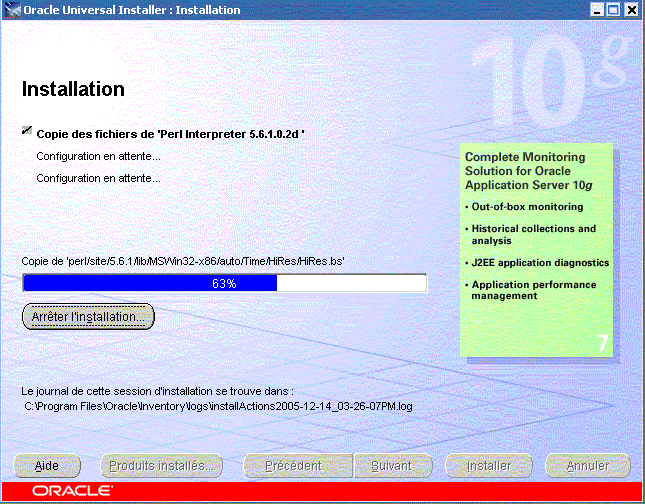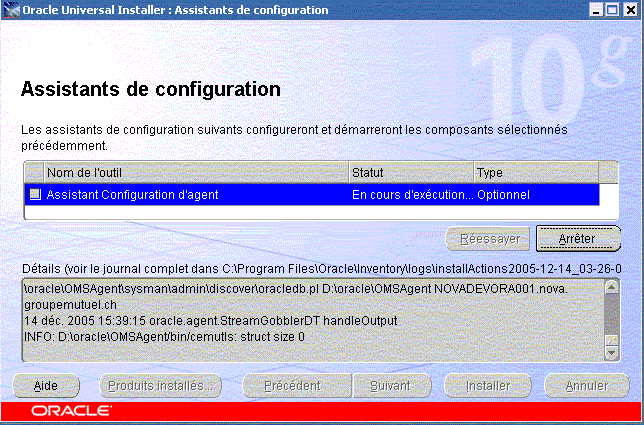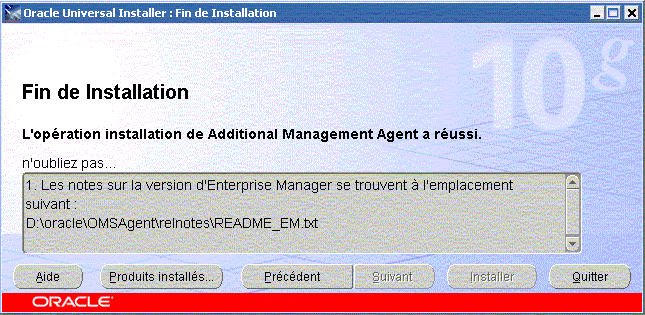I. Introduction▲
Avec sa version 10, Oracle innove au niveau de l'interface utilisateur. Du client Java lourd de la 9i, il passe au client Web léger. Malheureusement, plus possible dès lors d'utiliser la console Java pour s'y connecter.
Avec toute installation d'instance 10g (via les assistants), un miniOEM - l'outil d'administration graphique de Oracle - est instancié.
Dans le cas d'une installation manuelle de la base, reportez-vous à l'article de Jaouad pour installer cette version légère et non connectable au référentiel de la console Oracle…
Mais qu'en est-il de Oracle Managment Server, la version centralisée de l'outil d'administration qui fit notre bonheur de DBA en 9i ?
Pour le meilleur et pour le pire, cette version centralisée a été réécrite et rebaptisée Oracle Enterprise Manager Grid Control.
Le meilleur, car elle gagne en fonctionnalité, le pire, car elle perd en ergonomie et se complexifie passablement, incluant un serveur HTTP, un serveur applicatif et une ribambelle de nouveaux processus.
II. Prérequis▲
La documentation Oracle recommande les prérequis suivants :
- 2 Go de RAM pour Linux/Unix ;
- 1 Go de RAM pour Windows ;
- 10 Go de disque.
Ceci constitue la configuration pour gérer quelques centaines d'instances. Pour plus, reportez-vous à la documentation originale de Metalink.
III. Installation de la partie référentiel▲
| Au démarrage de setup.exe (depuis le DVD ou le CD 1), un test sur les prérequis est effectué dans une fenêtre Dos |
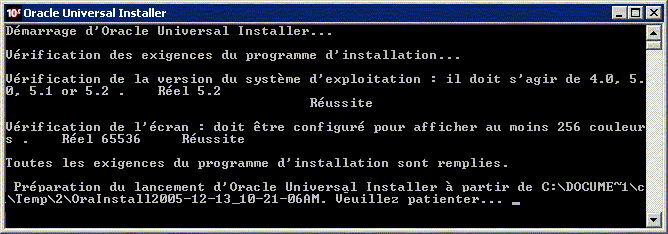
|
| L'écran d'accueil apparaît ensuite |
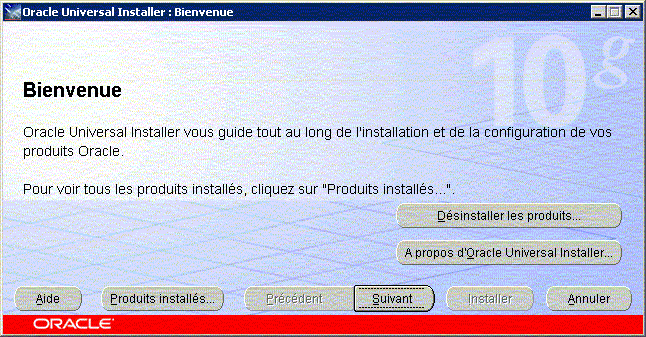
|
| Il nous faut alors déterminer une variable ORACLE_HOME et une arborescence connexe. À relever que même si vous installez un OMS sur une instance existante, il vous faudra passer par là… ceci étant le prix d'une éventuelle désinstallation sans souci. |
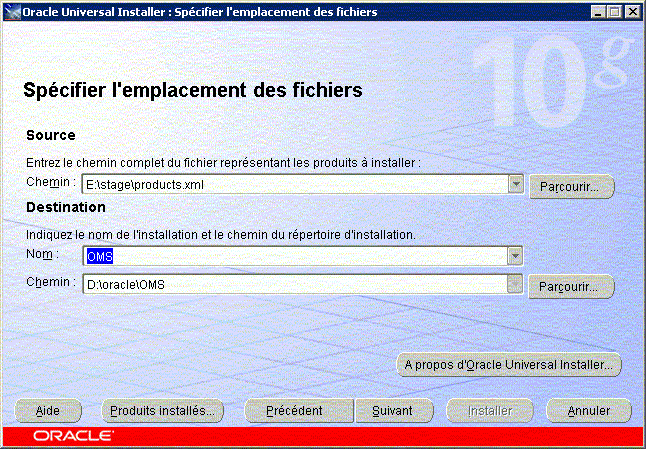
|
Déterminons ensuite ce que nous voulons faire. Nous allons ici installer le référentiel sur une base existante, ceci afin de se découpler de l'installation de la base qui pourra être, au besoin, entreprise en suivant cet article. À noter que l'installation doit se faire sur une version minimum d'Oracle 10.1.0.3.
Attention : si vous utilisez l'option de la nouvelle base 10.1.0.3, Oracle créera en fait une instance 9i !!! Allez comprendre ! |

|
| Ensuite nous renseignons les informations concernant le superadministrateur de OMS, à savoir SYSMAN. |
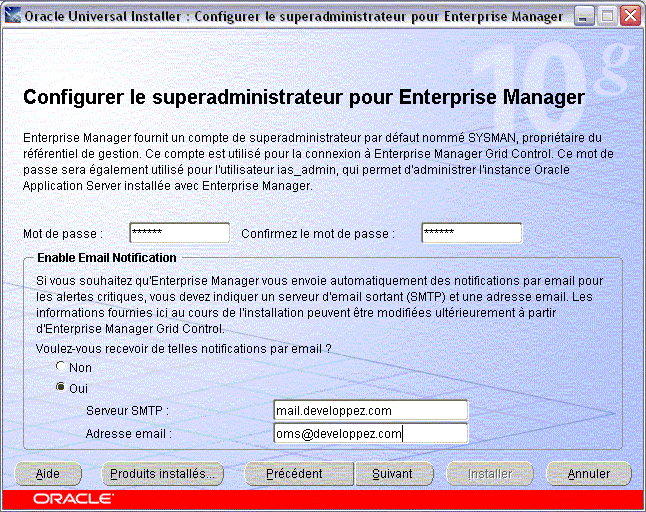
|
Afin que l'OMS soit en mesure de nous aider à faire les mises à jour de nos systèmes (à l'exemple de Windows Update), il nous faut avoir un compte metalink.
Au cas où nos connexions internet seraient protégées par un serveur Proxy, c'est dans la 2e partie de cet assistant qu'il nous faut le configurer. |
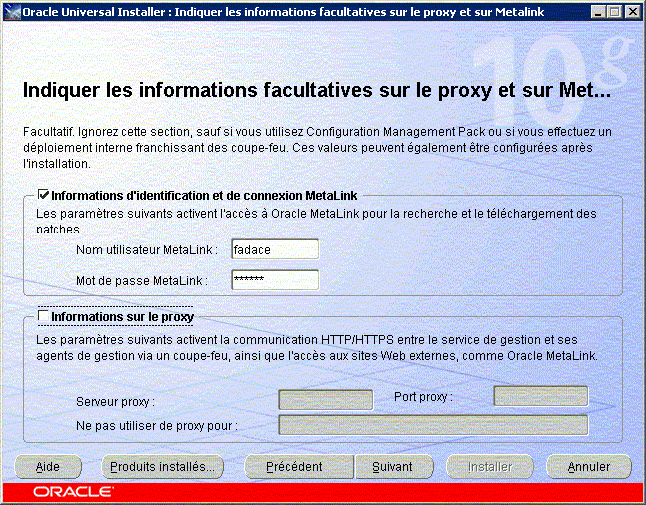
|
Compte tenu qu'il s'agit pour nous de créer une nouvelle instance Oracle pour gérer ce reférentiel, quelques informations propres à ladite nouvelle instance sont nécessaires.
Le nom de la base et de l'instance |
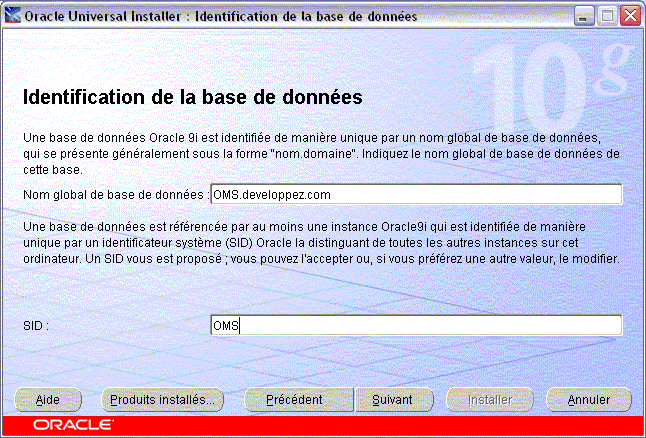
|
| Ainsi que le point de montage pour les données. À noter que l'assistant utilisera la norme OFA pour créer l'arborescence de répertoires… donc inutile de spécifier un sous-répertoire au nom de l'instance… il le fera de lui-même. |
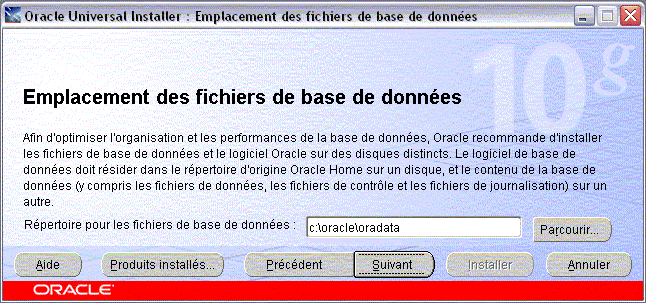
|
| Un dernier résumé des options choisies avant l'installation… |
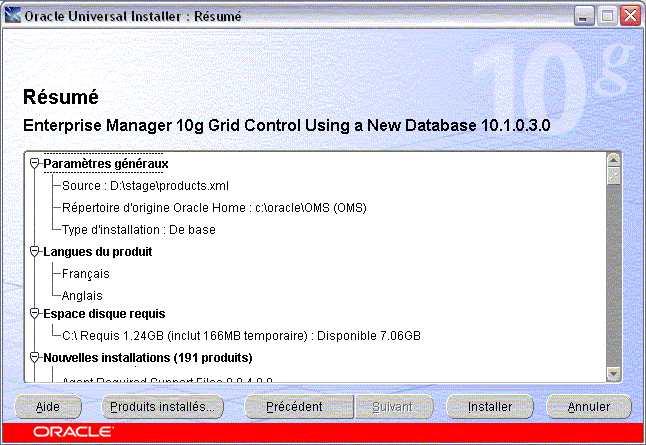
|
| … et c'est parti ! |
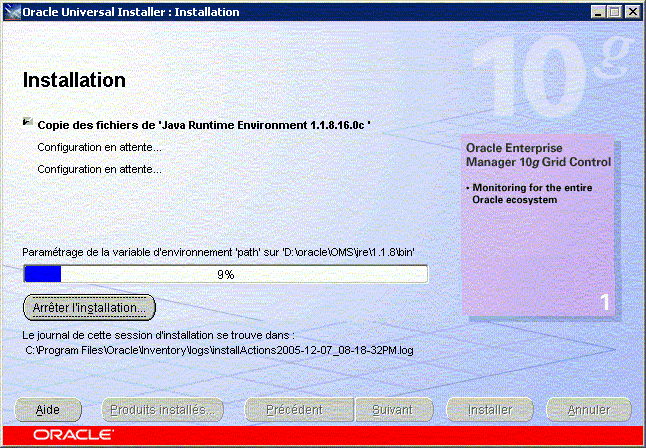
|
Droit derrière cette installation, l'Installer démarre un certain nombre d'assistants de configuration. C'est là que le bât peut blesser en cas de problème.
Quelques problèmes ont été rencontrés - pendant l'assistant de la sécurité Java => il suffit parfois de relancer une 2e fois.
- pendant l'assistant de l'installation du référentiel => il faut essayer de changer le mot de passe sysman et de verrouiller le compte.
ALTER USER SYSMAN ACCOUNT LOCK ;
ALTER USER SYSMAN IDENTIFIED BY 'HELLO' ;
|
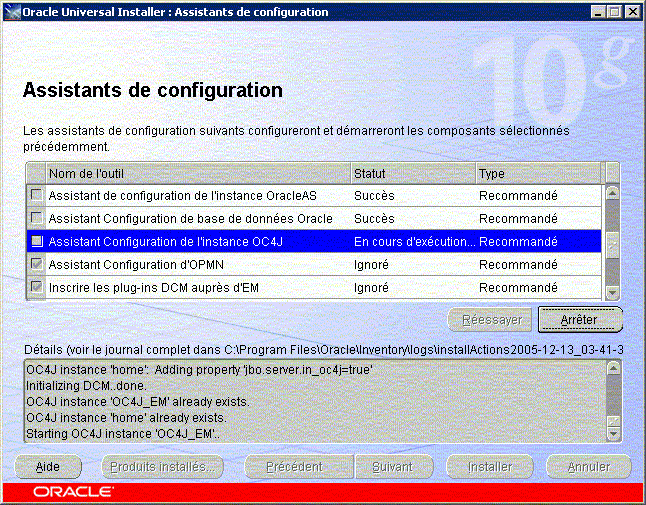
|
| Derrière les assistants de configuration, l'installation de l'agent (eh oui ! il en faut bien un pour l'instance incluant le référentiel) démarre. |
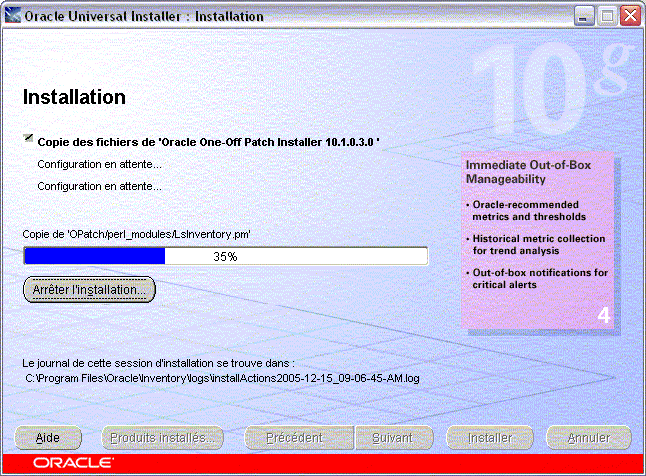
|
| ... et la configuration standard s'exécute. |
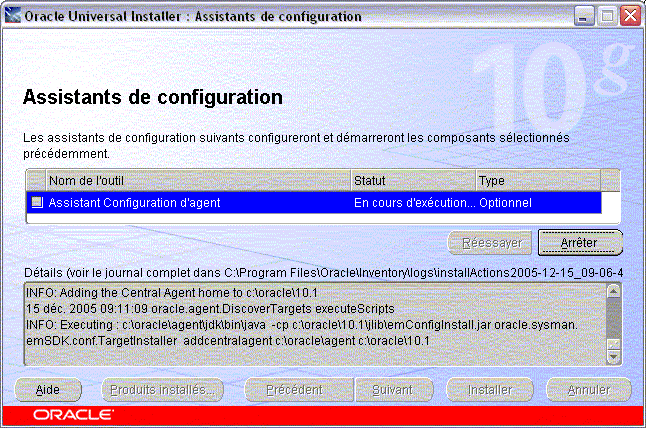
|
| Si tout s'est bien passé (on est en droit de rêver…), l'écran suivant nous affiche les URL utiles et nécessaires à l'utilisation d'OMS. |
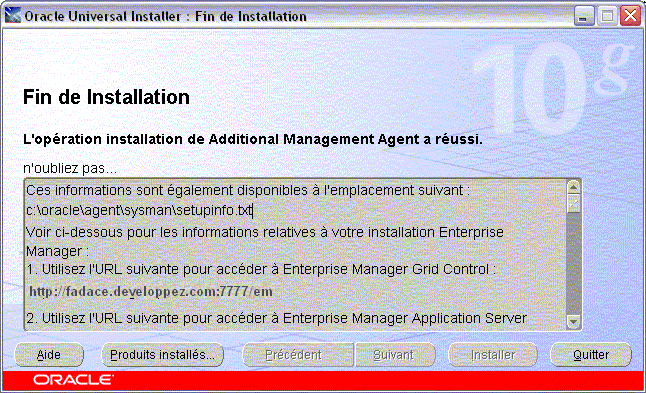
|
IV. Connexion au référentiel▲
Ne vous reste plus qu'à quitter l'Installer… et à vous connecter sous http://VotreMachine:Port/em/console/home.
Le n° de port, s'il n'est pas celui par défaut, peut être trouvé dans %ORACLE_HOME%\install\portlist.ini.
Ne vous inquiétez pas : lors de la première connexion, quelques premières pages devront être validées avant d'arriver à la console à proprement parler.
V. Installation de l'Intelligent Agent▲
Pour chacune de vos instances existantes, il va falloir installer l'Intelligent Agent et lui spécifier sa cible, à savoir le référentiel que nous venons d'installer. À relever que cet agent 10g peut être installé sur toute instance dès Oracle 8.1.7.4. Il vous est donc possible, via le grid control 10g, de gérer toutes vos instances, même anciennes.
Vous avez aussi la possibilité de visionner la procédure d'installation
| … et c'est reparti pour un tour, avec le même CD/DVD… Les prérequis |
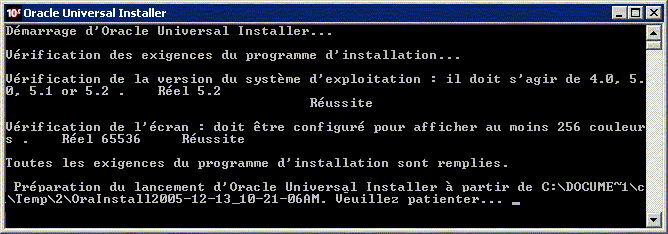
|
| … la bienvenue |
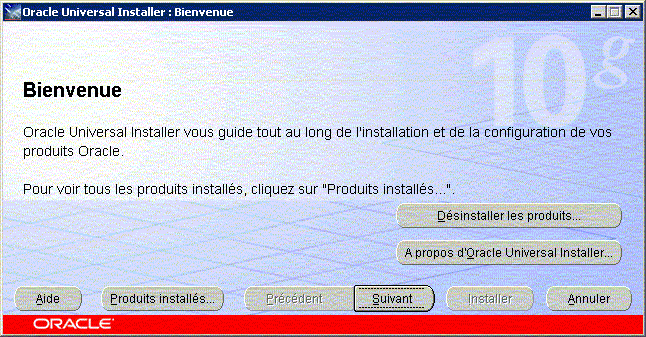
|
| … le répertoire ORACLE_HOME. Eh oui ! Désolé pour les fanatiques de la simple version 9i. Ici il faut une arborescence totale, y.c. si on installe l'OMS sur une base existante de même version. Bonjour la galère des variables d'environnement avec un système Windows… |
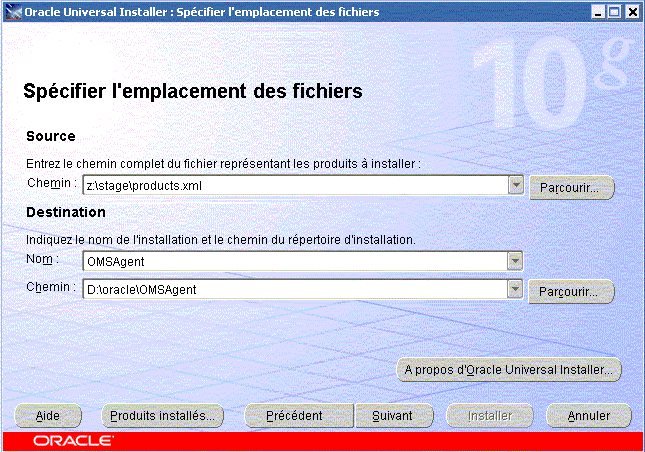
|
| Pour le choix du produit, nous choisissons la dernière option, à savoir l'installation d'un agent simple. |
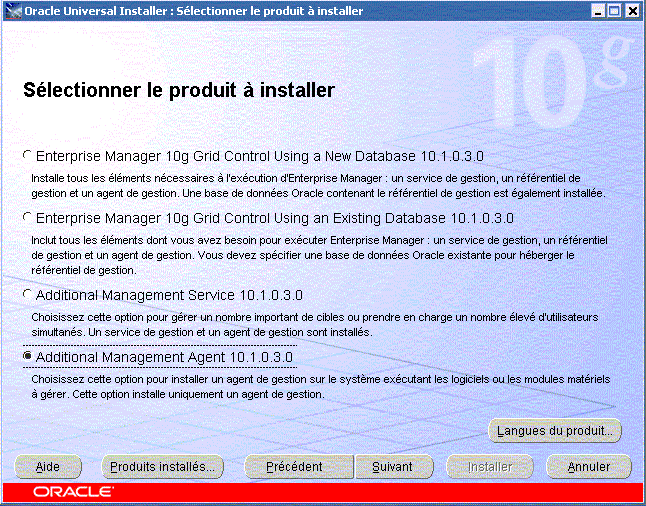
|
Il nous faut déterminer la cible qui équivaut à la machine sur laquelle nous avions installé le référentiel. Laissez le no de port par défaut... vous ne l'avez sans doute pas changé précédemment. Dans le cas contraire, connectez-vous à votre instance contenant le référentiel et exécutez l'ordre suivant pour retrouver le no de port.
SELECT value
FROM SYSMAN.MGMT_OMS_PARAMETERS
WHERE NAME='upload_port' |
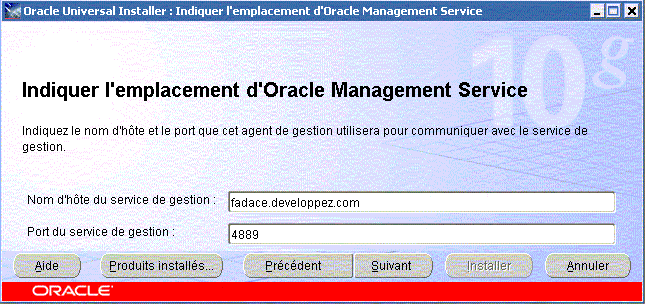
|
| Petite fenêtre d'avertissement étant donné que nous n'utilisons pas de version sécurisée. |
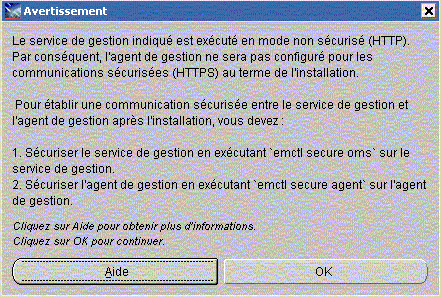
|
| La sempiternelle fenêtre de résumé de nos options, dernier rempart avant l'inéluctable. |
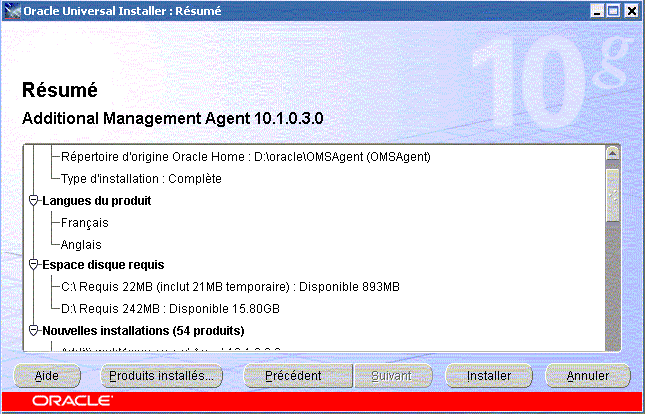
|
| Puis l'installation commence. Une fois n'est pas coutume, elle est assez rapide. |
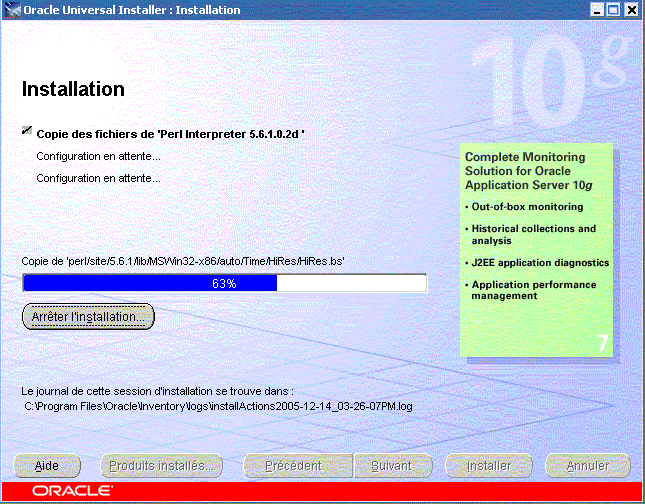
|
| Les assistants se chargent ensuite de la phase de configuration et du démarrage de l'agent (l'équivalent du emctl start agent). |
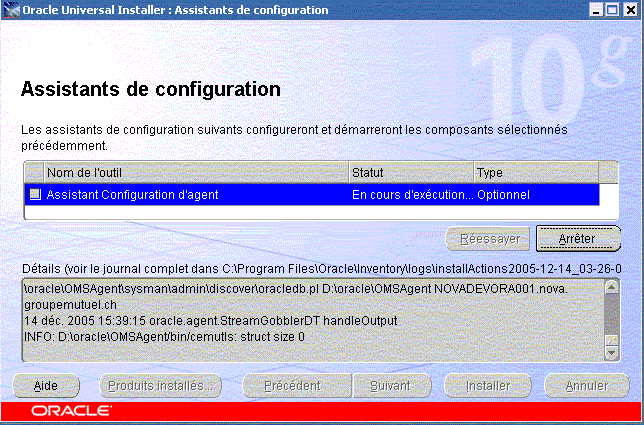
|
| … le petit message final… vous pouvez ensuite quitter. |
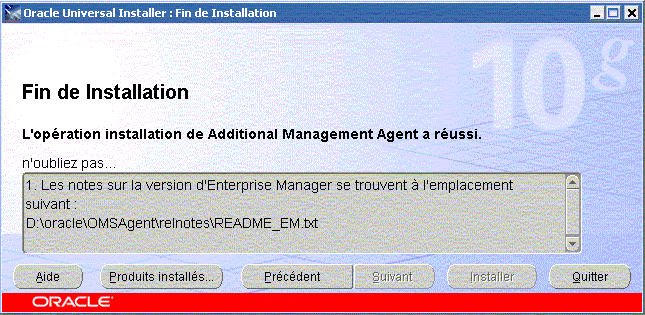
|
Si vous retournez maintenant dans votre OMS et que vous prenez la peine de rafraîchir la liste de vos hôtes ou/et de vos bases, le nouvel agent a dû retourner ses nouvelles valeurs.